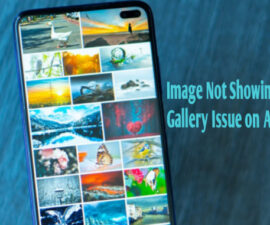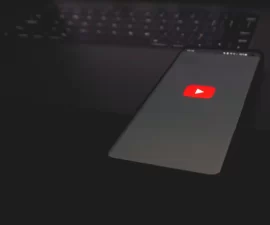Az Android Lollipop telepítése az AT&T Galaxy S5 készülékre

Az AT&T Galaxy S5 mostantól rendelkezik Android Lollipop programmal. A Samsung már bevezetett egy OTA-t, amely az Android 5.0 Lollipopra épül az AT&T Galaxy számára. Van néhány változás, különösen a felhasználói felületen. A TouchWiz a Google új felhasználói felületének anyagtervezéséhez hasonlóan módosult. Új értesítések találhatók többek között a zárolási képernyőn, az elsőbbségi módok és a vendég módok is.
A frissítés eltartott egy ideig, mire elérte az AT&T Galaxy S5 SM-G900A készüléket. A fejlesztők nem tudtak megoldást találni az eszköz gyökérkezelésére és a lezárt rendszerbetöltő megkerülésére. A GeoHot végül előállt egy TowelRoot alkalmazással, amely működhet az AT&T Galaxy S5 készüléken. Ez lehetővé tette az eszközhasználók számára az Android KitKat beszerzését, de ha frissíteni szeretne az Andorid 5.0 Lollipop programra, akkor elveszíti a root hozzáférését. Ennek kijátszása érdekében az Andoid 5.0 Lollipop telepítésének három módját kínáljuk Önnek: készlet-helyreállítás, egy előre gyökerezett Lollipop firmware, amely a Chainfire FlashFire-jét használja, és egy előre gyökerezett firmware visszaállítása a Safestrap Recovery segítségével.
Mielőtt megpróbálná a három módszer egyikét, győződjön meg arról, hogy készen áll a telefon Ellenőrzi a következőket:
- Ez az útmutató csak az Android 5 vagy 900 KitKat rendszert futtató AT & t Galaxy S4.4.2 G4.4.4A készülékekhez használható. Ellenőrizze a szoftver verzióját és a modell számát a következővel: Beállítások> Rendszer / Általános / Egyebek> Az eszközről.
- Töltse fel az akkumulátort úgy, hogy legalább az 60 százalék fölött legyen.
- Hozza létre az összes fontos kapcsolattartót, hívásnaplót, SMS-üzenetet és médiatartalmat.
- Hozza vissza az eszköz EFS-jét. Ha meggyújtotta a Safestrap helyreállítását, akkor ezt is visszaállítsa.
Megjegyzés: Az egyéni visszanyerések, a ROM-ok és a telefon gyökeresedéséhez szükséges módszerek az eszköz zománcozásához vezethetnek. Az eszköz gyökere megszünteti a garanciát is, és a gyártók vagy a garanciavállalók számára már nem jogosult ingyenes eszköz szolgáltatásokra. Legyen felelős és tartsa szem előtt ezeket a lépéseket, mielőtt saját felelősségére járna. Abban az esetben, ha baleset történik, mi vagy az eszközgyártók soha nem tehetők felelőssé.
Első módszer: Az állomány helyreállítása
- Letöltés Android 5.0 Lollipop Stock OTA.zip
- Másolja a fájlt a telefon külső SD kártyájára
- Indítsa újra a helyreállítási módot.
- Kapcsolja ki teljesen a telefont.
- Kapcsolja be a Hangerő növelése + Home gomb + bekapcsológomb folyamatos megnyomásával.
- Engedje fel a kulcsokat csak akkor, ha az eszköz felindul
- A helyreállítási módot most engedélyezni kell
- Használja a Hangerőgombot a navigációhoz, és menjen a "Frissítés alkalmazása külső tárból" lehetőségre. A tápfeszültség gomb megnyomásával válassza ki.
- Válassza az Android 5.0 Lollipop OTA.zip fájlt. A telepítés megkezdéséhez válassza az „Igen” lehetőséget.
- Várja meg, amíg a frissítés telepítése befejeződik.
- Indítsa újra a készüléket. Az első újraindítás 10 percig is eltarthat.
Második módszer: A FlashFire használata
- Telepítse a Flash Fire alkalmazást
- Csatlakozzon a Google + -on lévő Android-FlashFire közösséghez
- Nyissa meg a Flashfire Google Play Áruház linkjét, és válassza a "Béta tesztelővé" lehetőséget. Ezzel eljut a telepítési oldalra.
- A FlashFire APK használatával is telepíthető.
- Töltse le a firmware fájltG900A_OC4_Stock_Rooted_ROM_wOA1_BL.
- Másolja a letöltött fájlt a telefon SD-kártyájára.
- Nyissa meg a FlashFire alkalmazást.
- "Elfogadom" a feltételeket.
- „Engedélyezés” alkalmazás root jogosultságokhoz.
- Koppintson kétszer a „+” gombra, amely a FlashFire jobb alsó sarkában található, hogy elérje a műveletek menüt.
- Érintse meg a "Flash OTA vagy Zip"
- választ postai irányítószám fájlt.
- A következő képernyőn hagyja el az Automatikus rögzítés opciót. Nyomja meg a jobb felső sarokban lévő jelölést. Ne nyúlj hozzá semmihez.
- Érintse meg a "világosítás" gombot a bal alsó sarokban.
- A készüléknek 10-15 percet kell vennie az újraindításhoz, majd futni fog az Android 5.0 Lollipop.
Harmadik módszer: A Biztonsági másolat visszaállításával a SafeStrap alkalmazásban
Telepítés előtt:
- Győződjön meg arról, hogy az eszköze már gyökerezik. Ha nem, gyökerezzen a TowelRoot segítségével. Telepítenie kell a SafeStrap programot is, hogy telepíthesse az előre gyökerezett firmware-t.
- Engedélyezze az USB hibakeresési módot.
- Töltse le az Odin3 alkalmazást a számítógépére.
- Csatlakoztasson kapcsolatot az eszköz és a számítógép között adatkábellel.
Telepítési útmutató:
- Töltse le és bontsa ki a firmware fájlt, G900A_OC4_Stock_Rooted_Backup.rar
- Partíciófájl letöltése: tar.md5
- Másolja ki a kibontott fájlokat a telefon SD-kártyájának Mentés mappájába. Ez egy NandroidBackup mappa, amelyet a Safestrap helyreállításával hoztak létre. „Ext-sdcard / TWRP / BACKUPS / abc” elérési út.
- Ha nem találja a mappát a külső tárhelyen, egyszerűen indítsa el a SafeStrap helyreállítását, majd tartsa lenyomva a Biztonsági mentés lehetőséget a biztonsági mentés létrehozásához. Ez a biztonsági másolat létrejön a telefon SD-kártyáján. Másolja a kivont fájlt.
- Indítsa el a SafeStrap helyreállítását és érintse meg a "Törölje" lehetőséget. Töröljön mindent, csak a külső SD kártyát.
- Menj vissza a SafeStrap helyreállításának főmenüjébe. Érintse meg a "Visszaállítás" opciót, és állítsa vissza a G900A_OC4_Stock_Rooted_Backup fájlt.
- Érintse meg az „Újraindítás> Letöltés” mód opciót a SafeStrap helyreállításában.
- Ppen Odin3 a PC-n.
- Csatlakoztassa a telefont és a számítógépet. A készülék észlelése után az Odin3 kékre vált.
- Kattintson az „AP” fülre az Odin3-ban. A régebbi verzióknál van a „Modem” fül, kattintson erre. Törölje az összes opciót, de az Idő visszaállítása lehetőséget.
- Válassza a G900A_OC4_Stock_Parititions_wOA1_BL.tar.md5 fájlt.
- Kattintson a "Start" gombra, és várja meg, amíg a fájl villogni kezd
- Amikor villog, válassza le az eszközt, és indítsa újra kézzel.
- Az első indítás akár 10 percet is igénybe vehet, de ha az eszköz teljesen felbukkant, az Android 5.0 Lollipop fut
Ezek a három módszer.
Melyik ezek közül a módszerekért dolgozott?
Írja be megjegyzését az alábbi mezőbe
JR
[embedyt] https://www.youtube.com/watch?v=tQZ0RNkVBD8[/embedyt]